Раздел: Документация
0 ... 28 29 30 31 32 33 34 ... 40 Eigenvalue Bucking Options {BUCOPTJ Buckling Anabsis Options Method Mode extraction method NMODE No. of modes to extract SHIFT Shift pt for eigenvalue LDMULTE LoadrrwIiplleriM - valid only for Block Lanczos
OK Cancel  Рис. 16.9. Диалоговая панель Eigenvalue Buckling Options В поле LDMULTE Load multiplier limit указывается максимальная величина вычисляемого собственного значения для блочного метода Ланцоша (значения, превышающие данное, определяться не будут). При использовании метода итераций в подпространстве для указания дополнительных опций применяется еще одна диалоговая панель Subspace Eigenvalue Buckling. Операция указания точности при использовании итерационного метода проведения вычислений (Main Menu => Solution => Analysis Type Fast SoPn Optn) использует диалоговую панель Fast Solution Options, показанную на рис. 16.10. Точность указывается при помощи списка TOLER Accuracy Level. Данная операция используется только итерационными методами решения системы уравнений. Несмотря на то, что данная диалоговая панель вызывается и из препроцессора, здесь ее описание повторяется. Операции указания приложения нагрузок (Main Menu => Solution => Analysis Type => Define Loads) являются теми же, что и применяемые в препроцессоре. Fast Solution Options [EQSLVJTER] Automatic Iterative Solver TOLER Accuracy Level NOTE* Valid for Steaqy-State/Transient Thermal Analysis and Linear Static/Full Transient Structural Analysis OK Cancel 13 Help Рис. 16.11. Операции указания опций шага нагрузки Поскольку для разных шагов нагрузки (Main Menu => Solution => Analysis Type Load Step Opts) опции могут различаться, ниже приводится более подробное описание данных операций, чем в главе, посвященной приложению нагрузок в препроцессоре. Операции указания опций шага нагрузки (Main Menu => Solution Analysis Type Load Step Opts) несколько иные, чем в препроцессоре, и включают в себя следующие (см рис. 16.11): V Output Ctrls - операции указания опций вывода информации в выходной (текстовый) файл, графический файл результатов (PGR), контроля проведения расчета и иных; >Solution Ctrl - операция вызова средств оптимизации нелинейных расчетов; >Time/Frequenc - операции указания шагов по времени и промежуточных шагов; >Nonlinear - операции указания различных опций нелинейных расчетов; >Expansion Pass - операции выполнения расширения решения непосредственно в ходе расчета; >Other - операции указания опций изменения в ходе расчета геометрических характеристик элементов и свойств материалов, опций рождения и смерти элементов, и иных. Данные опции применяются, как правило, при расчетах нелинейных задач; >Reset Options - очистка в базе данных нагрузок и опций шагов нагрузки; >Read LS File - чтение файла шага нагрузки; >Write LS File - запись файла шага нагрузки; >Initial Stress - операции работы с начальными напряжениями (в препроцессоре отсутствуют). К операциям указания опций вывода информации (Main Menu => Solution => Analysis Type => Load Step Opts Output Ctrls) относятся следующие: >Solu Printout - указание информации, выводимой в текстовый файл, и порядка записи этой информации. При выполнении операции используется диалоговая панель Solution Printout Controls, показанная на рис. 16.12. В данной диалоговой панели в списке Item Item for printout control указываются расчетные объекты, значения которых записываются в текстовый файл (или, если текстовый файл не применяется, в текстовое окно Output Window): Basic quantities (основные данные, то есть значения степеней свобод в узлах, реакции в узлах и элементные результаты), Nodal DOF solu (значения степеней свобод в узлах), Nodal reactions (реакции в узлах), Element solution (элементные результаты), Elem nodal loads (узловые нагрузки в элементах), Element energies (энергия, накопленная в элементах), Ш Output Ctrls Щ Solution Ctrl L±l Time/Frequenc Ш Nonlinear E ExpansionPass Ш Other Щ Reset Options Щ Read LS File S Write LS File Ш Initial Stress Solution Printout Controls (OUTPRlSdufion ftinfcut Cor« Item Item for printout control FREQ ;Prk frequency (U, Value of N (Use negative N for equally spaced data) CnameCwnpoient name» - for which above setting is to be applied Apply I  asic antitie None С Last substep С Every substep С Every Nth substp I All entities Cancel Help Рис. 16.12. Диалоговая панель Solution Printout Controls All items (все данные). Переключатели группы FREQ Print frequency (частота вывода информации) могут иметь следующие значения: None (без вывода данных), Last substep (вывод данных на последнем промежуточном шаге), Every substep (вывод данных на каждом промежуточном шаге), Every Nth substep (вывод данных на каждом N - м промежуточном шаге). Значение N в последнем случае указывается в поле Value of N. В списке Cname Component name указывается имя компонента, для объектов которого проводится вывод данных (если это требуется); >Grph Solu Track - операция активизации графического отображения диагностики сходимости нелинейных расчетов. Операция проводится при помощи диалоговой панели Graphical Solution Tracking. Данная панель содержит только один переключатель Lab Tracking. Поэтому вид данной диалоговой панели не приводится; >DB/Results File - операция контроля информации, записываемой в файл базы данных (*.db) и файл результатов (*.rst). Операция проводится при помощи диалоговой панели Controls for Database and Results File Writing, показанной на рис. 16.13. Данная диалоговая панель похожа на диалоговую панель Solution Printout Controls, показанную на рис. 16.12. Основное отличие заключается в объеме сохраняемой информации и настройках по умолчанию. В данной диалоговой панели в списке Item Item for printout control указываются расчетные объекты, значения которых записываются в файл результатов: АН items (все данные), Basic quantities (основные данные, то есть значения сте- Щ Controls for Data j е wd Results File Writing (OUTRES} Controls for Database and Results Fie Writing Item Item to be controled FREQ File write frequency I Value of N (Use negative N for equally spaced data] Cname; Component name - for which above setting is to be appjied  Apply j All items C, Reset Г None С At time points f?\ Last substep С Every substep С Every Nth substp ~3 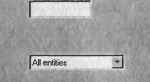 Cancel" Help Рис. 16.13. Диалоговая панель Controls for Database and Results File Writing пеней свобод в узлах, реакции в узлах, элементные результаты), Nodal DOF solu (значения степеней свобод в узлах), Nodal reactions (реакции в узлах), Element solution (элементные результаты), Elem nodal loads (узловые нагрузки в элементах), Elem nodal strs (элементные узловые напряжения), Elem elast strn (упругие деформации в элементах), Elem therm strn (температурные деформации в элементах), Elem plast strn (пластические деформации в элементах), Elem creep strn (деформации ползучести в элементах) и так далее. Переключатели группы FREQ Print frequency (частота вывода информации) могут иметь следующие значения: None (без вывода данных), Last substep (вывод данных на последнем промежуточном шаге), Every substep (вывод данных на каждом промежуточном шаге), Every Nth substep (вывод данных на каждом N - м промежуточном шаге). Значение N в последнем случае указывается в поле Value of N. В списке Cname Component name указывается имя компонента, для объектов которого проводится вывод данных (если это требуется). >Show Status - операция вызова информационной (текстовой) панели, в которой указываются настройки опций вывода расчетной информации; >PGR File - операция настройки записи данных в специальный графический файл (*.pgr). Операция проводится при помощи диалоговой панели PGR File Options, показанной на рис. 16.14. Рис. 16.14. Диалоговая панель PGR File Options В данной диалоговой панели переключатель Write PGR file during solution вызывает запись данных в файл PGR в ходе выполнения расчета. В разделе PGR filename указывается имя данного графического файла. Кнопка Browse помогает указывать его расположение. В разделе Select PGR result items указываются расчетные объекты, значения которых записываются в файл (для задач МДТТ): 1Л PGR File Option р Шкв PpTte" during $оШт PGR filename- j Лгу r. pgr Browse... I Select PGR result items Stress Structural nonlinear data Contact data Total strain Elastic strain zi Data to save on file I For averaged nodal data (• Use surface data only P Use surface and interior data Г" unaveraged nodal data Interior model data--- r- Save interior data for graphical slicing, capping, vector displays and isosurface displays OK Cancel Help >Stress - напряжения; >Structural nonlinear data - нелинейные данные расчетов задач МДТТ; >Contact data- данные расчетов контактных задач; >Total strain - полные деформации; >Elastic strain - упругие деформации; >Thermal strain - температурные деформации; >Creep strain - деформации ползучести; >Body temperatures - температуры; >Densities for topological optimization - плотности топологической оптимизации. В разделе Data to save on file указывается форма данных, сохраняемых в файле: Use surface data only - усредненные узловые данные, определенные на наружных гранях элементов, Use surface and interior data - усредненные узловые данные, определенные на наружных гранях элементов и внутри элементов, unaveraged nodal data - неусредненные узловые данные. В разделе Interior model data указывается признак сохранения данных, вычисленных для внутренней части модели: >Incl Mass Summry - операция вывода распределения масс модели при расчете незакрепленной конструкции. В применяемой диалоговой панели Include Accurate Mass Summary in Printout никакая информация не указывается, и в диалоговой панели требуется только нажать кнопку ОК; >Integration Pt - указание проведения экстраполяции элементных результатов. При выполнении операции используется диалоговая панель Controls for Integration Point Results, показанная на рис. 16.15. Е Controls for Inti Sjn Point Rs, vjftf [ERESX] Controls for Integration Point Results Extrapolate results to nodes? xj <• [rllvdid] Г YES С NO - copy them OKCancelHelp Рис. 16.15. Диалоговая панель Controls for Integration Point Results В данной диалоговой панели для переключателя Extrapolate results to nodes (экстраполяция результатов в узлы) значение YES if valid соответствует проведению экстраполяции по возможности, YES - проведению экстраполяции, и NO -copy them - копированию значений. Операция вызова средств оптимизации нелинейных расчетов (Main Menu => Solution => Analysis Type => Load Step Opts => Solution Ctrl) использует диалоговую панель Nonlinear Solution Control, показанную на рис. 16.16. [Л Nonlinear Sotut Control f [SOLCONTROL] Solution Control Pressure toad stiffness p jOn J Program Chosen] OKCancelHelp Рис. 16.16. Диалоговая панель Nonlinear Solution Control В данной диалоговой панели признак [SOLCONTROL) Solution Control включает оптимизацию выполнения нелинейных расчетов. В списке Pressure load stiffness указывается значение признака, используемого для улучшения сходимости нелинейных задач: Program Chosen (по умолчанию), Do not include (не применять), Include (использовать для элементов PLANE2, PLANE42, SOLID45, SOLID46, SOLID64, SOLID65, PLANE82, visco88, VISC089, SOLID92, SOLID95, SURF153, SURF154, SHELL181, PLANE182, PLANE183, SOLID185, SOLID186, SOLID187 ВЕАМ188, ВЕАМ189, SOLID191, SHELL208 и SHELL209). Еще одна диалоговая панель Nonlinear Solution Control используется для указания опций расчета контактных задач 0 ... 28 29 30 31 32 33 34 ... 40 |












